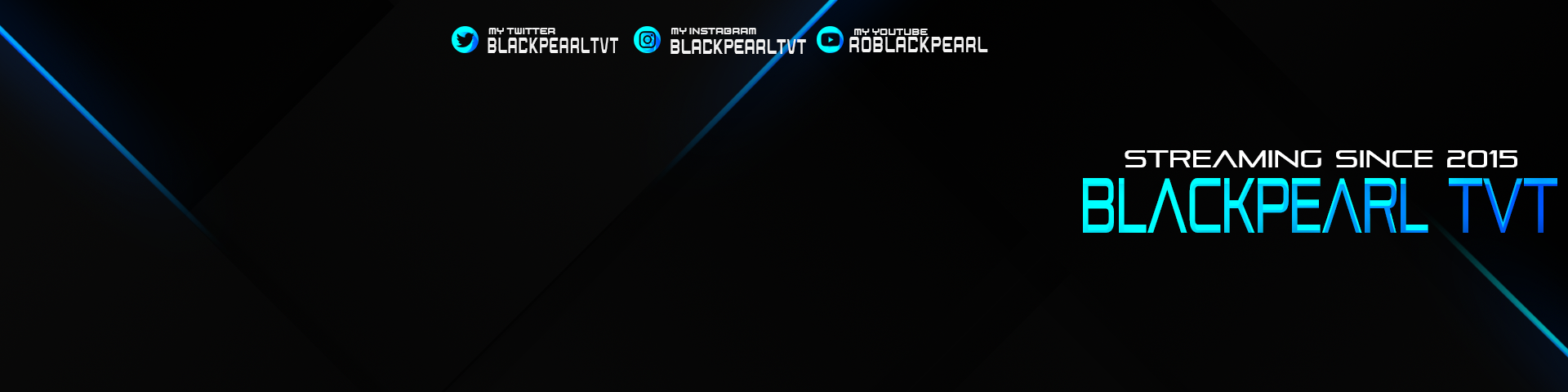-
Posts
3,767 -
Joined
-
Last visited
-
Days Won
72
Content Type
Profiles
Forums
Events
Articles
Everything posted by BlackPearl
-
Bun deci pasii sunt urmatorii setarile in CS1.6: Mergeti la Games > View Games Library dupa care dati click dreapta pe Counter Strike > Properties Selectati Set Launch Options si treceti linia urmatoare → -noforcemaccel -noforcempams -noforcemspd -nofbo -full -w 1024 -h 768 -gl_vsync 0 -ex_interp 0.01 -freq 75 -32bpp -nojoy ← Treceti urmatoarele comenzi in userconfig.cfg max_shells 120 max_smokepuffs 120 mp_decals 300 cl_weather 1 fastsprites 0 cl_observercrosshair 0 setinfo _ah 0 cl_corpsestay 600 hud_takesshots 0 alias shield "" rate 25000 cl_updaterate 101 cl_cmdrate 101 ex_interp 0.01 +mlook Sper sa va fie de folos acestea sunt setarile care le am si merge perfect CS1.6 am FPS 100.5 constant mai mult nu aveti de unde lua doar daca nu faceti fake fps. #Edit: Daca va merge tot greu asigurativa ca aveti Driverele la zi cu update-uri.
-
Uneori se intampla sa nu ne putem conecta la internet chiar daca avem acces la o retea activa (si suntem asigurati de provider ca aceasta functioneaza). In astfel de cazuri, cel mai probabil IP-ul (Internet Protocol) sau TCP/IP sunt corupte si trebuiesc resetate. TCP/IP este unul dintre componentele core ale sistemului de operare Windows, necesar pentru conectarea computerului la internet. Cand acesta este corupt, desi computerul este conectat la retea, nu se face transferul de pachete de date iar la incercarea de a accesa un URL este afisat mesajul “The page cannot be displayed.” Daca si dvs va aflati intr-o astfel de situatie, in care conexiunea la internet nu functioneaza, desi este activa, atunci folositi una dintre metodele de mai jos pentru a reseta IP-ul sau TCP/IP (se recomanda crearea unui restore point inainte, pentru orice eventualitate). Resetare IP (Internet Protocol) cu ajutorul Fix It (Microsoft) Aceasta fiind metoda mai simpla, nu trebuie decat sa instalati Microsoft Fix It 50199 pe care o gasiti Aici si veti rezolva problema. Resetare TCP/IP cu ajutorul Command Prompt si NetShell ( netsh ). Deschideti Command Prompt cu privilegii de Administrator si tastati urmatoarea linie de comanda dupa care dati Enter. → netsh int ip reset resettcpip.txt Dupa rularea comenzii, TCP/IP-ul va fi resetat iar actiunea va fi inregistrata in fisierul de log resettcpip.txt Indiferent care dintre aceste 2 metode veti folosi, dupa resetarea TCP/IP veti avea din nou acces la Internet. Succes! Nota: Cele doua metode de resetare TCP/IP sunt compatibile cu Windows 7 si Windows Vista. ~Sursa Stealth~
-
Windows 10 nici nu a ajuns bine intr-o varianta finala pe piata si deja auzim speculatii despre urmatoarea versiune majora a sistemului de operare de la Microsoft. Cu toate ca nu avem detalii specifice despre ce va fi diferit in noua varianta, avem un nume, inspirat de recenta achizitie a celor de la Microsoft. Redstone pare sa fie numele de cod al urmatorului Windows, originea acestuia fiind probabil obiectul cu acelasi nume din popularul joc Minecraft. De obicei, aflam despre numele de cod ale sistemelor de operare de la Microsoft inainte sa stim exact ce sunt. Windows Vista purta numele de cod Longhorn, Windows 7 se numea Vienna, Windows 8.1 a fost numit Blue, iar Windows 10 Threshold. Redstone nu este primul nume de cod al Microsoft preluat dintr-un joc video propriu. Titlul de proiect al Windows 10 a fost extras din Halo: Combat Evolved, unul dintre jocurile importante ale companiei pentru Xbox si PC. Totodata, Cortana si Spartan, ambele elemente esentiale ale noului sistem de operare, sunt inspirate tot din seria Halo. Potrivit informatiilor disponibile momentan, Redstone este programat sa apara in 2016, ceea ce denota un update incremental pentru Windows 10. Este posibil ca acesta sa fie asemanator cu 8.1, in sensul in care va aduce mai degraba schimbari minore, dedicate optimizarii experientei de folosire fara sa incerce sa reinventeze roata. De asemenea, este posibil ca acesta sa fie un simplu pachet de update-uri, similare vechilor Service Pack-uri. O alta idee despre identitatea reala a lui Redstone sugereaza ca acesta nu va avea legatura cu Windows 10. Deoarece urmatoarea versiune de Windows Server este programata pentru a fi lansata anul viitor, aceasta ar putea fi denumirea sa temporara utilizata intern, inainte de stabilirea unui nume final. Oricare ar fi situatia, este clar faptul ca Microsoft pregateste un nou sistem de operare. Vom afla mai multe despre Redstone in perioada urmatoare, dar cu siguranta Microsoft nu va comenta in mod oficial asupra acestuia pana cand nu lanseaza Windows 10.
-
Chiar daca nu sunt necesare pentru a utiliza ori administra un iPhone, iPad sau iPod touch, backup-urile sunt recomandate tuturor utilizatorilor. Un backup sau o copie de siguranta este un fisier care contine toate datele dispozitivului tau si poate fi restaurat pe el sau pe un alt dispozitiv care iti apartine, in cazul in care l-ai pierdut sau vandut pe primul ori, ai fost obligat sa faci o restaurare sau chiar o eroare fatala a cauzat pierderea tuturor datelor de pe iPhone-ul, iPad-ul sau iPod touch-ul tau. In momentul de fata, utilizatorii de dispozitive cu sisitem de operare iOS au la dispozitie doua modalitati prin care pot realiza backup-uri dispozitivelor lor: prin iCloud si prin iTunes. Daca cea dintai metoda este cea mai convenabila pentru ca nu are nevoie de nicio interventie din partea ta sau vreo conexiune cu un computer, cea de-a doua se potriveste solicitarilor celor mai multi dintre utilizatori. Backup-ul prin intermediul iCloud se poate face doar in limita spatiului de stocare pe care il detii, iar acesta este de 5 GB in cazul majoritatii – deci insuficient daca ai, de exemplu, 9 GB de date salvate pe terminalul tau. Alaturi de acest aspect, unii utilizatori pur și simplu nu au conturi iCloud, nu doresc ca datele lor sa fie stocate pe servere straine, ci prefera să le aibe local, pe computer, nu au mereu o conexiune Wi-Fi sau au una inceata ori vor sa detina o copie de siguranta pentru mai multe date. Bineinteles, intre backup-urile iCloud si iTunes nu trebuie pus obligatoriu un “sau”, pentru ca nu te opreste nimeni sa faci atat un backup in iCloud, cat si unul in iTunes. Ideea este ca nu conteaza prea mult pentru ce modalitate de backup optezi, atata timp cat selectezi una dintre cele doua specificate mai sus, alegerea este una excelenta. La fel ca si iCloud, iTunes va face backup, printre altele, la configurari, mesaje, fotografii, videoclipuri, documente si jocuri salvate. Cum poti face backup-ul unui iPhone, iPAd sau iPod Touch, folosind iTunes? Iata pasii pe care trebuie sa ii urmezi: Conecteaza dispozitivul iPhone, iPad sau iPod touch la computer folosind cablul USB; Deschide aplicatia iTunes; Da click pe optiunea Fisier din bara de meniu a Mac-ului sau aplicatiei iTunes (pe PC); Selecteaza Dispozitive; Da click pe Efectuează backup. Nota: Daca utilizezi iTunes 10.7 sau o versiune anterioara, atunci da click dreapta pe numele dispozitivului din bara laterala a aplicatiei, apoi selecteaza Efectuati backup. Unde se stocheaza backup-ul? Dosarul de stocare al datelor de backup depinde de sistemul de operare instalat pe computerul tau. iTunes plaseaza fisierele de backup in urmatoarele locatii si este recomandat sa nu muti dosarul de backup din locatia initiala: Mac: ~/Biblioteca/Application Support/MobileSync/Backup/ , unde „~” reprezinta dosarul tau de resedinta. Daca nu vezi in Biblioteca dosarul de resedinta, da click pe meniul Accesare>Accesare dosar si copiaza comanda de mai sus. Windows: Windows Vista, Windows 7 si Windows 8: \Users\(nume utilizator)\AppData\Roaming\Apple Computer\MobileSync\Backup\. Pentru a accesa rapid dosarul AppData, da click pe Start si tasteaza in bara de cautare %appdata%, apoi apasa pe tasta Enter. Windows XP: \Documents and Settings\(nume utilizator)\Application Data\Apple Computer\MobileSync\Backup\ . Pentru a accesa rapid dosarul Application Data, da click pe Start, selecteaza Executare, apoi tasteaza %appdata% si, apoi, apasa tasta Enter.
-

[DEALS] - Free Game For Steam | Epic Games | Uplay | Origin
BlackPearl replied to Vallentin's topic in Deals
Key luat instant! Multumim Vallentin -
Desi este un feature mai putin cunoscut al Windows 8, meniul de acces rapid Win+X este destul de apreciat de acei utilizatori care au habar de el. In mod implicit, meniul Win+X este ascuns, acesta putand fi accesat prin combinatia de taste Windows + X (dupa cum sugereaza si numele), sau dand click-dreapta pe thumbnail-ul de preview al Start Screen-ului, care este afisat cand ducem cursorul mouse-ului in coltul extrem din stanga-jos al ecranului. Meniul Win+X (denumit si Power Menu) are ca scop inlocuirea in anumite privinte a meniului de Start care lipseste din Windows 8, acesta permitand utilizatorilor sa acceseze rapid diverse tool-uri de sistem, cum ar fi: Programs and Features Device Manager Disk Management Control Pannel Computer Management Power Options Event Viewer Task Manager Run File Explorer Search Command Prompt Acestea fiind cu sau fara privilegii de Administrator. In cazul in care nu ati upgradat la Windows 8 si inca folositi Windows 7 sau Windows Vista si doriti sa folositi meniul Win+X pe sistemele de operare folosite, puteti face acest lucru foarte usor prin intermediul aplicatiei Snap Plus. Snap Plus este o utilitate gratuita pe care o gasiti aici care nu doar adauga meniul Win+X in Windows 7 si Windows Vista, ci si imbunatateste functionalitatea de snap in aceste sisteme de operare. Dupa instalarea aplicatiei, meniul Win+X poate fi afisat tot cu ajutorul combinatiei de taste Windows + X, la fel ca in Windows 8. De asemenea, tot ca in Windows 8, programele listate in meniul Win+X pot fi lansate prin shortcut-uri pe tastatura, de exemplu: Command Prompt → Windows + X + C Task Manager → Windows + X + T Control Pannel → Windows + X + P Device Manager → Windows + X + M Programs and Features → Windows + X + F Command Prompt cu privilegii Administrator → Windows + X + A In ceea ce priveste functia de snap, atunci cand Snap Plus ruleaza cu setarile default, utilizatorii pot folosi combinatia de taste Windows + Ctrl si tastele numerice din Num Pad pentru a pozitiona fereastra activa pe ecran (de exemplu Windows + Ctrl + 3 pozitioneaza fereastra in coltul dreapta-jos al ecranului, iar Windows + Ctrl + 9 pozitioneaza fereastra in coltul din dreapta-sus al acestuia). Setarile default ale Snap Plus pot fi modificate in functie de preferinte (sau tipul de computer folosit) accesand Snap Plus Settings (click-dreapta pe iconita Snap Plus din systray, apoi selectati Settings). Nota: In Windows 7/Vista meniul Win+X nu poate fi accesat dand click-dreapta pe coltul din dreapta-jos al ecranului (nici prin click-dreapte pe butonul de Start). ~ Sursa Stealth ~
-
Toti stim cat este de important feature-ul System Restore atunci cand este vorba de repararea sau restaurarea sistemului de operare Windows la o stare anterioara. In anumite situatii se intampla ca acesta sa nu functioneze corect sau chiar deloc si ne este imposibil sa sa creem restore point-uri ( manual , automat sau chiar ambele variante ) sau ne este chiar imposibil sa restauram sistemul afisandu-ne mesajul de eroare ca in imaginea de mai jos. Daca si voi va aflati intr-o astfel de situatie, este posibil ca una dintre solutiile de mai jos sa va rezolve problema cu System Restore, dar totusi nu putem garanta ca solutiile descrise mai jos pot functiona pentru oricine in cele mai multe cazuri cel putina una dintre acestea poate da rezultate. Repararea feature-ului System Restore cand nu functioneaza ( Windows 7 sau Windows 8 ) poate fi facuta dupa pasii urmatori: Trebuie sa ne asiguram ca System Restore este activat → Control Pannel → System → System Protection; daca acesta este dezactivat, dati click pe partitiile pe care doriti sa il activati ( Sub Available Drivers ) acesta avand o cerinta de minim 300 MB spatiu liber pe disk pentru stocarea restaurarii. Daca folositi sistemul de o perioada relativ mare si observati ca sistemul nu are nici un restore point creat, incercati sa il creati manual dupa care verificati daca acesta a fost creat sau nu. In cazul in care nu reusiti sa creati un restore point dezactivati antivirusul sau orice alt software de securitate pe care il rulati, dupa care incercati din nou. Rulati System File Checker intr-un comand prompt cu privilegii de administrator → Run → cmd → sfc /scannow, dupa ce procesul este complectat, restartati sistemul si incercati din nou sa creati un restore point. Bootati sistemul in Safe Mode si apoi incercati sa creati un restore point, restaurand sistemul la o stare anterioara, in anumite cazuri anumite servicii sau drivere pot afecta functionarea corecta a System Restore. Incercati sa executati un Clean Boot, in msconfig tab-ul General selectati Selective startup si debifati optiunea Hide all Microsoft Services dupa care dati click pe butonul Disable all, dupa care dati click pe OK si restartati computerul, apoi incercati din nou sa restaurati sistemul sau sa creati un restore point. Rulati Check Disk in Command Promt cu privilegii de administrator → Run → cmd → chkdsk /f /r dupa care incercati din nou sa folositi System Restore. Verificati services.msc prin Run ( Run → services.msc si apasati Enter ) verificati daca serviciile Volume Shadow Copy si Task Scheduler ruleaza dupa care setatile pe Automatic. Deschideti Event viewer ( tastati eventvwr.msc /s in Run ) dupa care dati click pe Applications & Services Logs pentru a verifica daca sunt existente inregistrari despre eventuale probleme / errori ale System Restore. Daca niciuna dintre solutiile de mai sus nu functioneaza, inainte de a reinstala sistemul de operare, ca o ultima incercare resetati Windows Repository: Bootati sistemul in Safe Mode fara conexiune la retea/networking si deschideti un Command Prompt cu privilegii de Administrator. Tastati comanda net winmgmt si dati Enter pentru a opri serviciul Windows Management Instrumentation. Mergeti in C:\Windows\System32\wbem si redenumiti folderul repository in repositoryold dupa care dati restart la computer. Dupa restart, deschideti din nou Command Promt cu privilegii de Administrator si tastati net winmgmt, dupa care tastati winmgmt /resetRepository dati Enter si restartati din nou calculatorul. Sursa ~ Stealth ~
-
Ok la reinstalarea CS-ului ai sters folderul Half Life din regedit ? → Run → regedit → HKEY_CURRENT_USER → Software → Valve ← Folderu Half Life trebuie sters dupa ce ai dezinstalat Counter Strike 1.6 din calculator.
-
1) Nu ai licenta la Windows deci practic ti-a intrat Genuine si nu ai access la tot ceea ce poti face de obicei. 2) Odata ce nu ai Licenta Microsoft nici driverele nu vor functiona corect pana cand Windows-ul nu va fi activat. 3) Ce se poate intampla daca nu ai driverul la placa video instalat pai o sa iti mearga foarte greu calculatorul in orice jocuri / photoshop / After Effects / Video-uri s.a.m.d. Sfatul deja ti-a fost dat reinstalarea complecta a Windows-ului pe langa asta sa nu uiti sa activezi licenta la el si dupa ce ai licenta activata poti incepe sa descarci toate driverele necesare asta daca nu le detii deja pe un CD/DVD/Stick/HDD Extern. Succes!
-
Am avut aceeasi problema nu e de la calculator e de la Steam reinstaleaza Counter Strike 1.6 e posibil sa fie vreun file corupt ... am inceput si eu iar probleme daca sunt in CS dupa aia il bag in bara sa caut ceva pe Desktop si revin iar in CS imi flashuieste imaginea si ca sa scap de ea trebuie sa inchid CS-u si sa intru iar ... problema la mine cred ca ar fi de la VGUI PGL care tot la fel ar putea avea un file corupt.
-
Daca doriti sa creati o imagine custom de instalare pentru Windows 7, nu este neaparat necesar sa folositi versiunea Enterprise a acestui sistem de operare, majoritatea metodelor de crearea imaginilor de instalare customizate pentru Windows 7 implica folosirea acestei versiuni inclusiv metodele prezentate Microsoft. Mult mai simplu este sa folositi o aplicatie third-party cum ar fi → RTse7enLite ← care permite crearea unei imagini customizate Windows 7 din orice editie a acestui sistem de operare. RTse7enLite este o aplicatie freeware care permite utilizatorilor sa customizeze si sa includa tweak-uri in imaginea de instalare Windows 7. De ce anume avem nevoie: O imagine de instalare .iso a oricarui editii de Windows 7 ( aici gasiti cum puteti instala orice editie de Windows 7 doriti din orice imagine de instalare a acestui OS ) RTse7enLite x32 sau x64 in functie de arhictetura sistemului operativ folosit. ( Aplicatia o gasiti Aici ) Odata ce v-ati asigurat ca detineti o imagine .ISO care sa functioneze corect lansati aplicatia RTse7enLite, dati click pe butonul Browse si selectati imaginea de instalare, apoi selectati si locatia unde va fi salvata imaginea custom. Dupa selectarea locatiei unde va fi salvata imaginea custom va dura cateva minute pana cand aplicatia va incarca imaginea .iso! In fereastra care va aparea dupa incarcarea imaginii de instalare, aveti posibilitatea sa modificati limba default pentru sistemul de operare ( alegeti limba din meniul drop-down din dreptul Change UI language ). Dati click pe Task in meniul afisat in partea stanga a ferestrei, aici puteti alege ce sa customizati la imaginea de instalare. Puteti selecta ca acesta sa contina si aplicatii custom ( precum aplicatiile continute de OEM-uri, bifand optiunea Integration ), tweak-uri, customizari de aspect si desigur daca doriti ca imaginea sa fie bootabila sau nu. Dupa ce ati terminat de configurat imaginea de instalare, dati click pe butonul Make .ISO, apoi asteptati ca imaginea sa fie creata. Nota: Aplicatia RTse7enLite este compatibila si cu sistemul de operare Windows Vista. ~Sursa Stealth~
-
Odata lansata noua Operation Bloodhound de catre Valve au aparut si cateva schimbari precum ar fi. Noile Rank-uri excluse de cele obtinute din Competitiv ( Matchmaking ) cu care ne-am invatat pe parcursul timpului. Bineinteles cu aceste noi medalii au aparut si cateva modificari pentru jucatorii noi care vor incepe a juca Counter Strike Global Offensive, in ce consta noile rankuri jucatorilor noi nu li se vor permite sa joace Competitiv Matchmaking pana nu vor ajunge rank 3 din noile medalii. Rankul este afisat intre poza de profil si rank-ul obtinut din Competitiv daca nu aveti un rank obtinut din competitiv va fi necesar sa obtineti acel rank 3 pentru a putea juca competitiv matchmaking. Poza de mai jos este de pe profilul meu principal in care puteti observa ca eu deja detin un rank din Competitiv + Rank 7 din noile medalii dar totusi inca nu stim experienta cum se castiga mai repede. Ceea ce este de facut pentru jucatorii noi sa ajunga Rank 3 este de a juca in Casual si urmati pasii urmatori: Dati click pe PLAY Dupa care din meniul afisat selectati Find a Game in cazul in care nu aveti un numar de prieteni sa creati un lobby. Selectati modul dorit de joc Deathmatch/Arms Race ( GunGame )/Casual ( Mod Clasic ) Selectati mapele dorite. Dupa care aveti ceva timp nevoie sa jucati eu am inceput pe un cont nou si am stat cateva ore bune azi sa fac rank 2 cateva meciuri pe Clasic Mode iar cateva pe DeathMatch nu stiu inca sigur care ar fi cea mai rapida metoda si de unde se poate castiga mai multa experienta dar momentan acestea sunt detaliile oferite de catre Valve.
-

TUTORIAL [RF] Cum sa instalezi orice versiune ( SKU ) Windows 7
BlackPearl posted a topic in Tutoriale
Deci pentru a instala orice versiune de Windows 7, indiferent de versiunea pe care o aveti trebuie sa urmariti pasii urmatori: Extragem intr-un folder nou continutul imaginii .iso a versiunii pe care o detineti. In folderul respectiv localizati folderul sources si selectacti fisierul ei.cfg. Exista doua optiuni si destul de simple ambele acum fiecare dupa placerea personala. Stergeti fisierul ei.cfg iar la instalare veti fi intrebati ce versiune de Windows 7 doriti sa instalati. A doua optiune fiind sa editati intr-un Notepad astfel incat sa puteti instala versiunea pe care o doriti → Modificati cuvantul Ultimate cu oricare dintre denumirile celorlalte versiuni de Windows 7 pe care doriti sa le instalati ← Nota: Nu adaugati nimic in plus decat modificarea acelui cuvant altfel nu va merge si va fi necesar sa modificati din nou sau sa stergeti ei.cfg! Creati un CD bootabil sau o imagine .iso din folderul respectiv dupa care veti putea instala Windows 7 cu orice versiune doriti si va place mai mult, eu personal folosesc Windows 7 Ultimate x64! -

TUTORIAL [RF] Rezolvarea FWPKCLNT.SYS Eroare Blue Screen ( BSoD )
BlackPearl posted a topic in Tutoriale
Inainte de toate as dori sa precizez ca erorile cauzate de FWPKCLNT.SYS sunt prezentate doar pe sistemul de operare Microsoft Windows 7 , 8 si 8.1! Cele mai intalnite erori de Ecran Albastru ( Blue Screen ) sunt urmatoarele: A problem has been detected and Windows has been shutdown to prevent damage to your computer. The problem seems to be caused by the following file: FWPKCLNT.SYS. Your pc ran into a problem and need to restart. We're just collecting some info, and then we'll restart it for you. If you would like to know more, you can search online later for this error: FWPKCLNT.SYS. STOP 0x0000000A: IRQL_NOT_LESS_EQUAL - FWPKCLNT.SYS. STOP 0x0000001E: KMODE_EXCEPTION_NOT_HAMDLED - FWPKCLNT.SYS STOP 0x00000050: PAGE_FAULT_IN_NONPAGED_AREA - FWPKCLNT.SYS Odata aparuta aceasta eroare pe un sistem Windows utilizatorul este tentat sa caute fisierul pe site-uri de download fisiere .SYS, aceasta fiind cea mai mare greseala pentru ca acest fisier poate suferi modificari sau fiind virusat intentionat, fiind un fisier de sistem este foarte periculos sa il descarcam de pe alte surse, altele decat din kit-ul de instalare original al Windows-ului pus la dispozitie cu licenta de catre Microsoft. Cauzele ale erorilor FWPKCLNT.SYS Erorile blue screen generate de catre FWPKCLNT.SYS pot avea cateva cauze, care trebuiesc investigate pas cu pas si luate prin eliminare. Majoritatea erorilor cu ecran albastru apar din cauza unor incompatibilitati de drivere la una sau mai multe componentele calculatorului ( RAM , Placa Video , HDD , USB stick , webcam , mouse , tastatura s.a.m.d ). In ultima perioada au fost raportate cele mai multe erori de blue screen pe versiunea de Windows 8 Pro cauza fiind incompabilitatea driverelor componentelor hardware. Lista cauze erori BSoD pentru FWPKCLNT.SYS. Configurarea incorecta sau incopabilitatea driverelor unor device-uri atasate sistemului de operare, acestea fiind cel mai des intalnite pe Windows 7 si Windows 8. Registrii corupti din Windows Registry sau modificati necorespunzator in urma instalarii sau dezinstalarii unui soft. O infectare cu virus si/sau malware care a dus la coruperea si/sau modificarea fisierului FWPKCLNT.SYS sau a unui driver care acesta raspunde direct sistemului de operare. Un conflict hardware, incompabilitatea driverelor atasate sistemului de operare Microsoft Windows cu driverele instalate in sistem. In acest caz s-a intamplat de multe ori ca erorile de blue screen sa apara imediat dupa ce calculatorul a fost pornit, iar rezolvarea a fost foarte simpla. Trebuiesc deconectate toate sursele instalate in sloturile USB ( HDD Extern , mouse , tastatura s.a.m.d ). FWPKCLNT.SYS poate da eroare cu ecran albastru in cazul unui hard disk defect. FWPKCLNT.SYS poate da eroare cu ecran albastru in cazul unei / unor memorii RAM defecte sau incompatibile cu sistemul de operare. Tot la capitolul RAM amintim ca unele erori pot aparea atunci cand avem mai multe memorii instalate, dar acestea sunt si/sau de frecventa latenta diferite. Nota: Rezolvarea fisierului FWPKCLNT.SYS poate fii verificand cauzele enumerate mai sus din care apar aceste erori si este usor de intuit ca va trebui sa verificati fiecare element in parte. NU RECOMAND DESCARCAREA FISIERULUI FWPKCLNT.SYS DE PE SURSE DE DOWNLOAD DRIVERE SAU FISIERE DE SISTEM, PRIN URMARE FOLOSITI FISIERUL ORIGINAL OFERIT DE CATRE MICROSOFT. -
Foarte multi utilizatori Windows obisnuiesc sa treaca sistemul in modalitatea Hibernate inloc sa dea shutdown acestuia, motivul principal fiind continuarea lucrului lasat in momentul deschiderii calculatorului ( documentele si aplicatiile folosite vor fi deschise, iar utilizatorul nu va fi nevoit sa le initializeze din nou ). De asemenea, uneori bootarea Windows-ului poate dura destul de mult timp, in timp ce modalitatea Hibernate se trezeste mai rapid. Majoritatea utilizatorilor de Windows 7 deja stim ca optiunile Power pot fi accesate usor din Start Menu la fel ca si in versiunile anterioare de Windows iar butonul afisat default in acesta este Shutdown. Uneori se poate intampla din graba si/sau greseala ca in loc sa selectam Hibernate din meniul drop-down afisat langa butonul Shutdown sa dati click direct pe Shutdown astfel incat sa pierdeti ore intregi de lucru sau in cel mai bun caz sa cautati si sa redeschideti toate fisierele si aplicatiile necesare atunci cand veti reporni Windows-ul. Pentru a evita astfel de probleme sau in cazul in care doriti sa aveti access mai rapid la Hibernate aveti posibilitatea ca in locul butonului Shutdown sa afisati optiunea Hibernate ca buton Power in Start Menu. Pentru a face acest lucru urmam pasii urmatori. Dati click dreapta pe Taskbar si selectati Propietes din meniul afisat. Din fereastra afisata dati click pe tab-ul Start Menu. In dreptul Power button action selectati Hibernate/Sleep din meniul drop-down si dati click pe Apply urmat de OK Dupa ce ati urmat pasii de mai sus rezultatul ar trebui sa fie urmatorul in Start Menu. Sursa ~ Stealth ~
-

TUTORIAL [RF] Cum adaugam Run in Taskbar Windows 7 si Windows 8
BlackPearl posted a topic in Tutoriale
Aplicatia RUN disponibila in sistemele de operare Windows a inceput a putea fi folosita de catre utilizatori inca de la versiunea de Windows 95 pentru a lansa aplicatii instalate sau utilizati de sistem direct de pe Desktop fara a mai deschide Control Panel→Start Menu/Start Screen sau Program Files. In sistemele anterioare de Windows, Run era usor de accesat din Start Menu, insa incepand cu Windows 7 acesta nu a mai fost afisat in mod default in meniul sau ecranul de start al sistemului. In cazul in care obisnuiti sa folositi Run foarte des si vreti sa aveti aceasta aplicatie la indemana pentru orice eventualitate, o solutie foarte simpla este sa il adaugati in Taskbar ca apoi sa il puteti accesa cu un singur click si pentru a face acest lucru urmam pasii urmatori. Dati click dreapta pe Desktop si selectati New → Shortcut din meniul afisat. Copiati locatia de mai jos si datii paste in campul de sub → Type the location of the item ←→ C:\Windows\explorer.exe shell:::{2559a1f3-21d7-11d4-bdaf-00c04f60b9f0} ← Atentie C:\ este partitia in care este instalat sistemul daca partitia sistemului este numita altfel schimbat din C:\ in litera detinuta in partitia sistemului exemplu D:\ Dati click pe Next dupa care scrieti Run in campul sub → Type a name of this shortcut ← dupa care dati click pe Finish. Un shortcut va fi creat pe Desktop dupa care dati click dreapta pe shortcut-ul creat si selectati Pin to Taksbar din meniul afisat sau pur si simplu folositi drag&drop ( mutati shortcut-ul in Taskbar ). Nota! O metoda simpla ar mai fi de accesat Run folosind tastele Windows + R. -
V3 pentru stock border text si nuanta de culoare
-
#Contra Nu ai posturile necesare cerute. Nu am vazut deloc activitate din partea ta.
-
Acum ceva timp m-am confruntat cu aceasta problema fiind si cam problema ce nu mi-a placut niciodata in sistemul de operare Windows 7, un vechi prieten de al meu si-a cumparat un netbook ( mini laptop ) iar dupa cateva zile el se prezinta cu noua achizitie la mine acasa spunandu-mi ca nu poate schimba poza de background nu poate schimba culorile ferestrelor s.a.m.d dupa care observ ca acel netbook detinea Windows 7 Starter prin care eu decid sa fac unele cercetari daca exista o solutie in rezolvarea problemei. Dupa ceva timp m-am cam saturat sa caut si am decis cu el sa facem upgrade de la Starter la Professional de acolo toate bune si frumoase in schimb acum cateva zile gasesc ceva mai interesant. Si informatiile mi se predau in felul urmator. Dintre toate editiile de Windows 7, Starter si Home Basic sunt editiile cele mai sarace in ce consta feature-uri si optiuni de personalizare. In timp ce Basic-ul permite schimbarea imaginei de background Starter-ul nu dispune nici de aceasta optiune prin care evident lasa si de dorit continuarea utilizarii acestor versiuni de Windows si totusi niciuna din aceste versiuni nu ofera suport pentru teme de vizualizare ceea ce inseamna ca fereastra de Personalizare lipseste cu desavarsire din aceasta iar temele practic nu ar putea fi instalate. Daca utilizatorii uneia dintre aceste editii incearca sa instaleze o tema este afisat mesajul de eroare → This edition of Windows doesn't support themes. ← precum in poza de mai jos. Dupa cum am specificat mai sus una dintre rezolvarile acestei probleme ar fi upgradarea editiei de Windows trecerea directa la Home Premium , Professional sau Ultimate pentru a putea personaliza temele de windows, insa daca nu aveti posibilitatea sau dorinta in a face acest lucru a doua optiune ar fi folosirea unei aplicatii third-party cum ar fi Personalization Panel. Descriere aplicatie Personalization Panel. Personalization Panel este o aplicatie gratuita care le permite utilizatorilor Windows 7 Starter si Windows 7 Home Basic sa instaleze teme vizuale pe sistemele de operare. Dupa instalarea aplicatiei aceasta va adauga optiunea de personalizare in meniul de click dreapta al desktop-ului. De asemenea aplicatia ofera si posibilitatea de a alege culoarea pentru bordurile ferestrelor si Taskbar, iar utilizatorii vor putea instala teme dand click pe fisierele acestora fara a fi necesar deschiderea fereastrei de personalizare. Aplicatia poate fi descarcata de AICI Nota: Aplicatia nu suporta instalarea temelor de Windows 8 pe Windows 7! ~ Sursa STEALTH ~
-
La multi ani multa sanatate si fericire Da apa mea undei ?
-

TUTORIAL [RF] Cum dezactivam Aero cand trecem laptopul pe baterie
BlackPearl posted a topic in Tutoriale
Unul dintre cele mai simple moduri de a prelungi viata bateriei unui laptop care ruleaza pe Windows 7 este sa dezactivam Aero Glass atunci cand deconectam laptopul de la o sursa de energie continua iar pentru a face acest lucru urmam pasii urmatori. Dam click dreapta pe Desktop si selectam Personalize din meniul afisat, apoi dam click pe Windows Color si debifam Enable transparency. Aceasta este setarea manuala si trebuie facuta ori de cate ori laptopul este deconectat de la o sursa de energie continua. Insa exista si setarea automata din sistem prin care va dezactiva Aero Glass ori de cate ori laptopul va incepe sa consume energia bateriei si acest lucru trebuie configurat dupa pasii urmatori. In primul rand trebuie sa setam Power saver ca profil activ pentru Power Options dam click pe iconita bateriei din systray si selectam Power Saver daca acesta nu este deja activ. Deconectam incarcatorul bateriei de la laptop asta doar in cazul in care el nu este deja conectat trecand laptopul pe baterie. Dezactivam Aero Transparency prin metoda mentionata mai sus → Click dreapta pe Desktop → Personalize → Windows Color → Debifam Enable Transparency dupa care dam click pe Save Changes. Apoi conectam laptopul inapoi la o sursa continua de curent deschidem Personalize din nou si bifam inapoi Enable Transparency dupa care dam save changes. Si cam asta a fost, ori de cate ori vom deconecta laptopul de la o sursa continua de curent sistemul va dezactiva automat Aero Glass marind in felul acesta autonomia bateriei. !Nota! Daca veti trece laptopul pe alt profil Power ( Balanced sau High Performance ) este posibil ca metoda descrisa mai sus sa nu mai functioneze. -
Odata cu lansarea Windows-ului 7 cei de la Microsoft au introdus modalitatea de a crea un hard disk virtual prin care utilizatorii pot stoca / ascunde diferite fisiere. Practic hard disk-ul virtual este in format VHD care poate fi montat in sistem si folosit ca un hard drive fizic iar acesta poate contine partitii , fisiere sau foldere. Urmam pasii urmatori pentru a crea un Virtual Hard Disk ( VHD ). Deschidem Computer Management → Dam click dreapta pe My Computer → Manage sau deschidem run si scriem → diskmgmt.msc si apasam Enter. In partea de sus a ferestrei selectam Action dupa care Create VHD precum si in poza de mai jos Acum selectam locatia unde dorim sa fie creat VHD-ul (atentie este important sa retineti locatia fisierului deoarece dupa ce restartam sistemul va trebui re reatasam fisierul .vhd) , alegem marimea fisierului in cazul meu am ales 10 GB doar pentru a crea tutorialul, selectam formatul preferat VHD sau VHDX diferenta dintre cele doua este ca VHD suporta pana la 2024 GB iar VHDX suporta peste 2024 GB asta depinde de spatiul dobandit pe HDD-ul principal. Daca pe viitor dorim sa stocam mai multe fisiere ca sa fim siguri ca nu ramanem fara spatiu pe acesta selectam Dynamically Expanding dupa care apasam pe OK. Dupa ce a fost creat disk-ul acesta va fi afisat in Disk Management ca disk nealocat, dati click pe titlul acestuia si selectam Initialize Disk din menu iar apoi din dialogul afisat lasati MBR selectat si dati click pe OK. Dupa intializarea diskului, pentru a putea folosi noul hard virtual va trebui configurat ca volum si va trebui atribuit o litera, dati click dreapta pe disk-ul nou creat si selectati New simple Volume din dialog. Apoi dati click pe Next si selectati spatiul dorit sa il folositi pentru disk. Dati click pe Next apoi selectati formatul racomandat este NTFS si dati un nume diskului virtual. In final dati click pe Next iar apoi dati click pe Finish pentru finalizarea cereri hard disk-ului virtual, acesta va fi afisat in Disk Management cat si in My Computer. !Retineti! Hard Disk-ul Virtual va fi atasat doar in sesiunea curenta dupa cum am spus mai sus dupa restartarea Windows-ului VHD-ul va trebui re-atasat sistemului pentru a face acest lucru mergem la Disk Management dam click pe Action → Attach VHD. Nota: Hard Disk-urile Virtuale pot fi invlusiv folosite pentru a instala sisteme de operare pe acestea. Succes si sper sa va fie de folos.
-
Rund & Gun Bundle 10 Jocuri oferite la pretul de E3.93! Valoarea totala a jocurilor este estimata la E88 Oferta Valabila inca 13 Zile Link Lista jocurilor este urmatoarea: Once Bitten, Twice Dead! - E4,99 Reload - E4,99 Paranautical Activity: Deluxe Autonement Edition - E8,99 [ Acest joc detine si carduri + o imagine background ] Operation Flashpoint: Dragon Rising - E9,99 Operation Flashpoint: Red River - E9,99 Ubersoldier II - Are discount de -75% Steam Store il ofera cu oferta la E2,49 dar jocul costa E9,99 Depths of Fear: Knossoso - E5,99 Blades of Time Limited Edition - E20,99 Valoarea jocului este de E17,99 in pretul de E20,99 este adaugat si Dismal Swamp DLC care are o valoare de E4,99 Nam - E6,99 Epigenesis - E,99
-
Frumoase lucrari dar ar trebui sa pozitionezi si in alte parti textul deoarece in aceeasi pozitie nu da bine pe orice stock. Spor.
-
Pare sa se afle intr-o stare perfecta si pretul este destul de acceptabil eu zic ca se merita desi nu prea ma dau in vant dupa iPhone-uri. #Success!